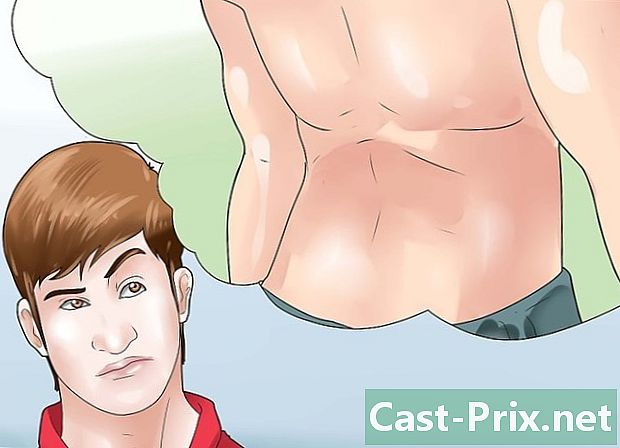मॅक ओएस एक्स वर आरएआर फाइल कशी उघडावी
लेखक:
Randy Alexander
निर्मितीची तारीख:
4 एप्रिल 2021
अद्यतन तारीख:
16 मे 2024
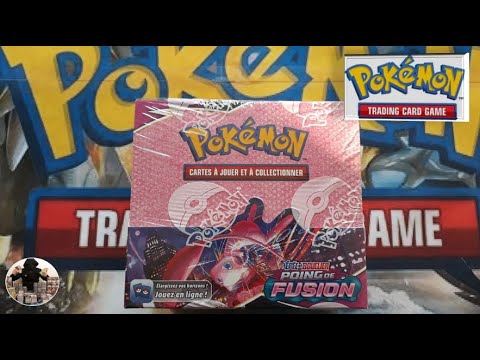
सामग्री
- पायऱ्या
- पद्धत 1 अनारचायव्हरसह एक आरएआर संग्रहण उघडा
- पद्धत 2 स्टफआयट विस्तारकांसह एक आरएआर संग्रहण उघडा
आरएआर आर्काइव्हचे विघटन करण्यासाठी, आपल्याकडे बर्याच शक्यता आहेत, विनामूल्य अनुप्रयोग द अननर्चिव्हरसह प्रारंभ करुन, परंतु जर एखाद्या कारणास्तव किंवा दुसर्या कारणास्तव आपण ती स्थापित करू शकत नाही, तर आपल्याकडे अद्याप ही अन्य उपयुक्तता वापरण्याचे स्त्रोत असेल, आजकाल जवळजवळ पंथ बनू शकता. , आणि विनामूल्य: स्टफआयट विस्तारक.
पायऱ्या
पद्धत 1 अनारचायव्हरसह एक आरएआर संग्रहण उघडा
- डाउनलोड वापरकर्ता अनारकिव्हर. हे मॅक संगणकावर आरएआर आर्काइव्ह्ज उघडण्यासाठी डिझाइन केलेले आहे. डाउनलोड करण्यासाठी, या चरणांचे अनुसरण करा:
- एल वर जाअॅप स्टोअर (

), - च्या विंडोच्या वरच्या उजव्या बाजूला असलेल्या शोध बार वर क्लिक कराअॅप स्टोअर,
- प्रकार unarchiver या बार मध्ये, नंतर की सह पुष्टी करा नोंद,
- वर क्लिक करा GET केशरी तारा अंतर्गत,
- वर क्लिक करा अॅप स्थापित करा मागील बटण ज्या ठिकाणी होते तेथे
- सूचित केले असल्यास, आपल्या Appleपल आयडीसाठी संकेतशब्द प्रविष्ट करा.
- एल वर जाअॅप स्टोअर (
-

लाँच Launchpad. आपल्या स्क्रीनच्या तळाशी किंवा उजवीकडे डॉकमध्ये, त्याचे चिन्ह वर्तुळात राखाडी रॉकेट आहे. लाँच करण्यासाठी या चिन्हावर क्लिक करा Launchpad. -

त्यावर क्लिक करा अनारकिव्हर. नंतरचे स्क्रीनवर चालतात.- सुरवातीस, आपणास विचारले जाईल की संकुचित वस्तू नेहमी त्याच गंतव्य फोल्डरमध्ये जतन केल्या पाहिजेत किंवा आपण जाण्यासाठी निवडले असल्यास.
-

प्राधान्यांमध्ये, टॅबवर क्लिक करा संग्रहण स्वरूप. तो खिडकीच्या शीर्षस्थानी आहे. -

बॉक्स चेक करा आरएआर आर्काइव्ह्ज. आपण याची खात्री करुन घ्या अनारकिव्हर आपण त्याला सबमिट केलेले सर्व संग्रह उघडू शकतील. -

एक आरएआर संग्रह निवडा. जेथे फाइल अनझिप करायची तेथे फोल्डर शोधा. फक्त निवडण्यासाठी त्याच्या नावावर एकदा क्लिक करा.- आपल्याला आरएआर आर्काइव्ह्जची संपूर्ण मालिका उघडण्याची आवश्यकता असल्यास, ज्यांचे नाव संपले आहे अशा फाईलचे संपीडन करुन नेहमीच प्रारंभ करा .part001.rar (किंवा समान प्रकारचे अपील). खालील सर्व फायली पहिल्या फाइल प्रमाणेच फोल्डरमध्ये असणे आवश्यक आहे.
-

यावर क्लिक करा फाइल. सामान्य मेनू बारचा हा दुसरा मेनू आहे. एक ड्रॉप-डाउन मेनू दिसेल.- हे शक्य आहे की आपल्या आर्काइव्हवर डबल क्लिक करून ते आपोआप डीकप्रेस होते. हे फक्त तेव्हाच खरे असेल जेव्हा आपल्याकडे इतर डीकप्रेशन अनुप्रयोग नसतील, अन्यथा आपल्याला निवड करावी लागेल.
-

निवडा सह उघडा. ड्रॉप-डाउन मेनूमध्ये पर्याय सहाव्या किंवा सातव्या स्थानी आहे. त्यानंतर एक कंरुनल विंडो उघडेल. -

निवडा अनारकिव्हर. आपल्याला ते कन्नुअल मेनूमध्ये सापडले पाहिजे. अनारकिव्हर त्याचे डीकप्रेशन काम सुरू होते आणि मूळ फोल्डरमध्ये संकुचित फायली स्थापित करते, यामुळे त्यांना अस्पष्ट नावे दिली जातात.- जर लार्चीव्ह संकेतशब्दाद्वारे संरक्षित असेल तर फायली काढण्यापूर्वी तो प्रविष्ट करणे आवश्यक आहे.
-

संकुचित फायली उघडा. डीफॉल्टनुसार, अनारकिव्हर लार्चीव्ह सारख्याच फोल्डरमध्ये संकुचित फायली स्थापित करा. तर, जर आपले आरएआर संग्रहण एका फोल्डरमध्ये असेल तर माहिती, असम्पीडित फायली देखील सापडतील.
पद्धत 2 स्टफआयट विस्तारकांसह एक आरएआर संग्रहण उघडा
-

च्या वेबसाइटवर जा सामग्री विस्तारक. त्यासाठी अधिक सोपे नाही, येथे क्लिक करा. सामग्री विस्तारक ही एक मुक्त उपयोगिता आहे जी स्वतः सिद्ध झाली आहे, ती आरएआर स्वरूपनासह मोठ्या प्रमाणात कॉम्प्रेशन स्वरूपन उघडण्यास सक्षम आहे. साइट इंग्रजीमध्ये आहे, परंतु डाउनलोड सोपे आहे. -

डाउनलोड सामग्री विस्तारक. हे करण्यासाठी पुढीलप्रमाणे पुढे जा:- फील्डमध्ये आपला ईमेल पत्ता प्रविष्ट करा (ईमेल पत्ता),
- वर क्लिक करा विनामूल्य डाउनलोड करा (विनामूल्य डाउनलोड),
- वर क्लिक करा डाउनलोड (डाउनलोड).
-

स्थापित सामग्री विस्तारक. आत्ताच डाउनलोड केलेल्या डीएमजी फाईलवर डबल क्लिक करा. यावर क्लिक करा Jaccepte इच्छित क्षणी, नंतर इंस्टॉलेशनच्या समाप्तीसाठी शांतपणे प्रतीक्षा करा.- हा तृतीय-पक्षाचा अनुप्रयोग असल्याने आपल्याला आपल्या हार्ड ड्राइव्हवर खरोखर स्थापित करायचे असल्यास विचारले जाईल.
-

एकही रन नाही सामग्री विस्तारक. मॅक वर नेहमीप्रमाणेच च्या चिन्हावर डबल क्लिक करा सामग्री विस्तारक.- विचारले तर क्लिक करा उघडा.
-

यावर क्लिक करा अनुप्रयोग फोल्डरमध्ये हलवा. ही अंतिम पायरी आहे: सामग्री विस्तारक आता कार्यरत आहे आणि आपण त्यास सबमिट केलेले कोणतेही आरएआर संग्रहण उघडण्यास सक्षम असेल. -

यावर क्लिक करा सामग्री विस्तारक. हा मेनू पर्याय logoपल लोगोच्या उजवीकडे स्क्रीनच्या वरील डाव्या कोपर्यात ठळक दिसतो: एक ड्रॉप-डाउन मेनू दिसेल. -

यावर क्लिक करा प्राधान्ये. आपल्याला ते ड्रॉप-डाउन मेनूमध्ये सापडतील सामग्री विस्तारक. -

टॅबवर क्लिक करा प्रगत. हे पसंती विंडोच्या सर्वात वर आहे. -

खाली स्क्रोल करा आणि क्लिक करा रार. बटण विंडोच्या मध्यभागी आहे. -

यावर क्लिक करा स्टफआयट एक्सपेंडरला असाइन करा. विंडोच्या उजव्या बाजूला लांब बटण आहे. आपण नंतर परवानगी द्या सामग्री विस्तारक येतील असे सर्व आरएआर आर्काइव्ह्ज उघडण्यासाठी. -

विंडो बंद करा. विंडोच्या वरील डाव्या कोपर्यातील लहान लाल बटणावर क्लिक करा. -

आरएआर आर्काइव्हवर डबल क्लिक करा. असे केल्याने आपण लॉन्च करा सामग्री विस्तारक, जे वेगवेगळ्या लार्चीव्ह फायली काढू शकेल.- तर सामग्री विस्तारक एकट्याने धावू नका, उजवे क्लिक करा (किंवा दाबा नियंत्रण फाइलवर क्लिक करताना) निवडा सह उघडामग सामग्री विस्तारक.
- आपल्याला आरएआर आर्काइव्ह्जची संपूर्ण मालिका उघडण्याची आवश्यकता असल्यास, ज्यांचे नाव संपले आहे अशा फाईलचे संपीडन करुन नेहमीच प्रारंभ करा .part001.rar (किंवा समान प्रकारचे अपील).
- संकेतशब्दाद्वारे फाइल संरक्षित असल्यास, फायली काढण्यापूर्वी संकेतशब्द प्रविष्ट केला जाणे आवश्यक आहे.
-

संकुचित फायली उघडा. डीफॉल्टनुसार, सामग्री विस्तारक संकुचित केलेल्या फाईलच्या समान फोल्डरमध्ये संकुचित फायली स्थापित करा. अशा प्रकारे, जर आपले आरएआर आर्काइव्ह्ज डेस्कटॉपवर असतील तर संकुचित फायली देखील आढळतील.

- आरएआर आर्काइव्ह्ज झिप संग्रहणांसारखेच बरेचसे आहेत. फक्त, त्यास संकुचित करण्यासाठी आपल्याला मालकीच्या मालकाकडे जावे लागेल, तर आधीची विंडोज व मॅक ओएस एक्स वर मूळ उपयोगितांनी संकुचित केले जाऊ शकते.
- आरएआर आर्काइव्हमध्ये अशा फाईल्स असू शकतात ज्या एखाद्या विशिष्ट स्वरुपामुळे, आपल्याकडे असला तरीही, डिम्प्रेस केल्या जाऊ शकत नाहीत अनारकिव्हर आणि सामग्री विस्तारक. तथापि, सामग्री पाहणे शक्य आहे.